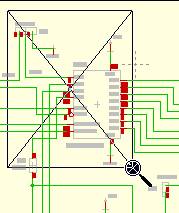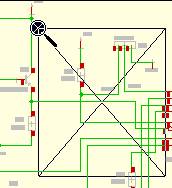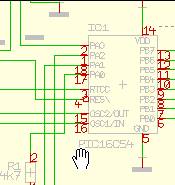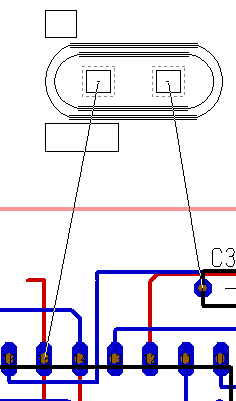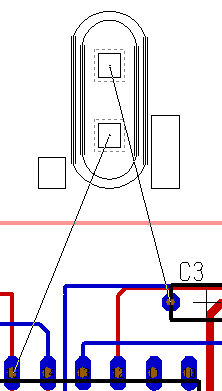Rechte Maustaste
Inhaltsverzeichnis
Kontext-Menü anzeigen
Die rechte Maustaste M2 ist mit dem Aufruf eines Kontext-Popup Menüs belegt, das aus allen Arbeitsmodi heraus aufgerufen werden kann.
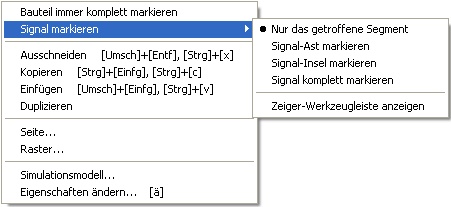
Neben den in obigem Menü wählbaren Funktionen bestehen weitere Tastenkombinationen:
Zoom
M2H, Zoomfenster von links nach rechts aufziehen: Den überstrichenen Bereich der Schaltung passend im Fenster vergrößern. Diese Aktion ist gleich der Funktion "Bereich zoomen" im Menü Ansicht. Der Mauszeiger verändert sich wie folgt:
M2H, Zoomfenster von rechts nach links aufziehen (=rückwärts): Das Projekt wird mit der maximalen Größe formatfüllend dargestellt, wie [F7].
Blatt verschieben
[Shift] + M2H: oder
[Strg] + M2H: oder
M3H: Verschieben des ganzen Blattes in der aktuellen Ansicht. Der Mauszeiger hat folgendes Aussehen:
Bitte beachten Sie, dass manche Maustreiber die Maustasten auch umdefinieren können. Daher sollten Sie ggf. dort alle Tasten auf "normales Klicken" stellen.
Phantombild drehen
Klick mit M1H läßt das Phantombild eines Bauteils erscheinen, um es beispielsweise zu verschieben. Drehen Sie das Bauteil mit M2, während es als Phantombild am Mauszeiger hängt.
Klick mit der rechten Maustaste (M2):
Beim Import eines Bauteils aus einer Bibliothek drehen Sie es ebenfalls vor Absetzen mit (M2).
.